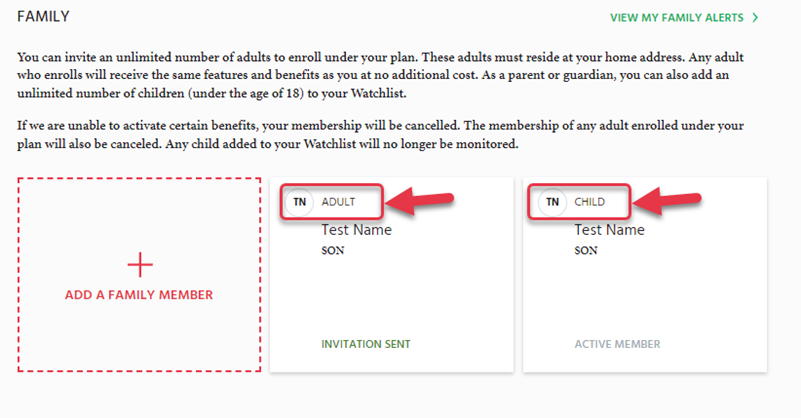Hoe u uw volglijst kunt bereiken
Wanneer u bent ingelogd op uw online portal, navigeert u naar de Watchlist. Hier ziet u de persoonlijke gegevens die u heeft opgegeven toen u uw account registreerde.
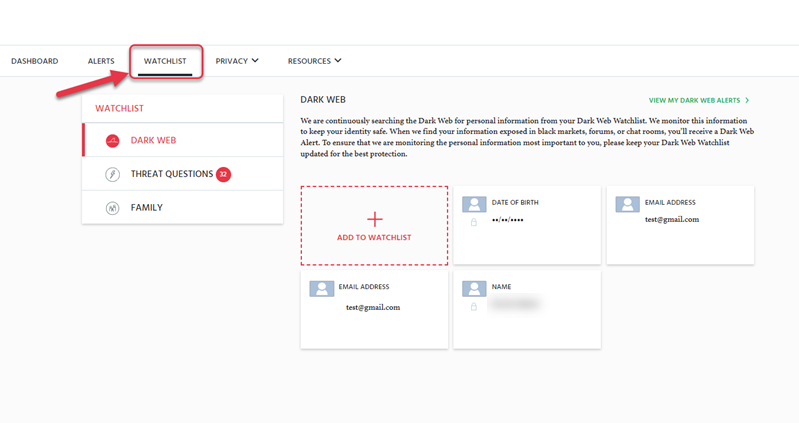
Hoe u meer informatie aan uw volglijst kunt toevoegen
Het is eenvoudig om details toe te voegen met behulp van de beschikbare optie Toevoegen aan volglijst uit een lijst met items die u kunt toevoegen:
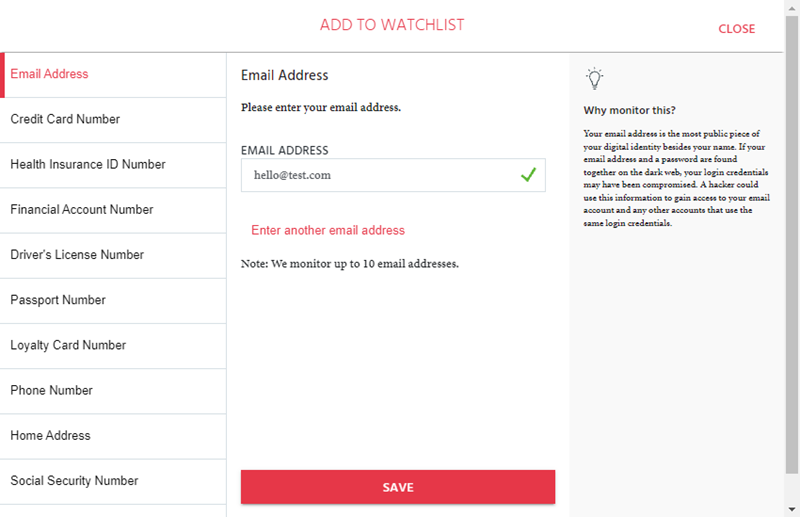
U ziet ook nuttige informatie aan de rechterkant van het scherm die uitlegt waarom de afzonderlijk vermelde optie moet worden gecontroleerd.
Zodra u een item aan uw volglijst heeft toegevoegd voor controle, is het zichtbaar op het hoofdscherm van volglijst.
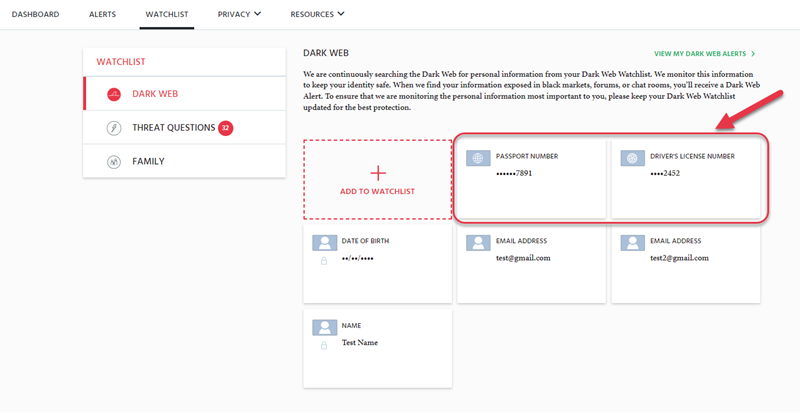
Hoe een item op mijn volglijst te verwijderen
Als u op enig moment besluit dat u een item van uw Watchlist wilt verwijderen, klikt u op de X in de rechterbovenhoek van het item dat wordt weergegeven op het hoofdscherm Watchlist. zoals hieronder weergegeven:
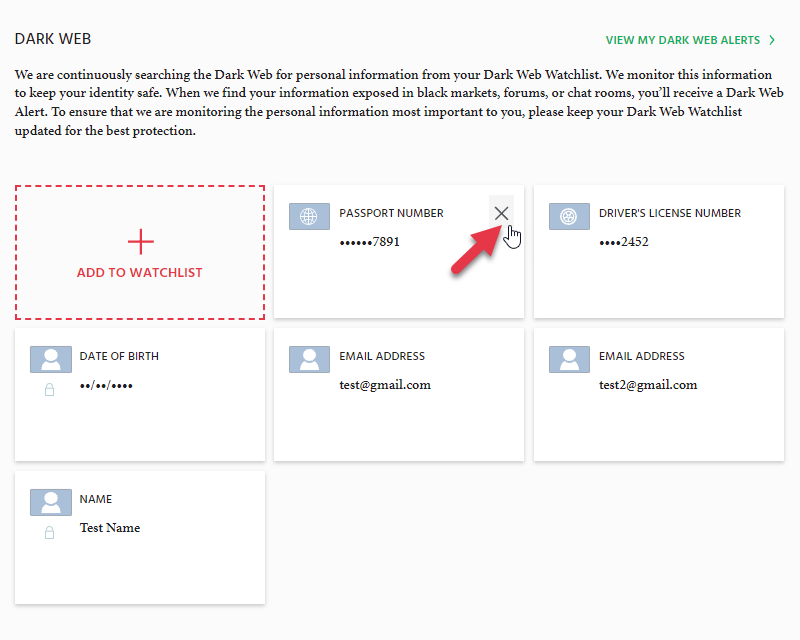
Gezinsleden toevoegen
U kunt ook de details van uw gezinsleden aan uw volglijst toevoegen. Deze optie wordt weergegeven op het hoofdscherm Watchlist onder het tabblad Familie
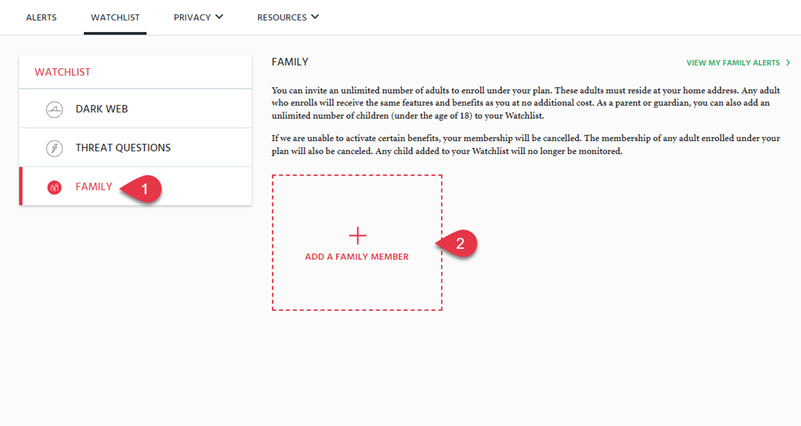
Je hebt twee opties om uit te kiezen - Volwassene of Kind, en afhankelijk van wat je kiest, zie je een vervolgkeuzelijst met relaties, gevolgd door de beschikbare velden die moeten worden ingevuld. Wanneer u een kind aan uw volglijst toevoegt, moet u ook het burgerservicenummer van het kind opgeven. Let op, u kunt alleen gezinsleden toevoegen die op hetzelfde adres wonen als u.
Zodra het nieuwe gezinslid is toegevoegd, ziet u dat elk gezinslid zijn eigen tegel heeft onder het tabblad Familie. Als u op een van deze tegels klikt, kunt u de items bekijken die voor deze personen worden gecontroleerd.